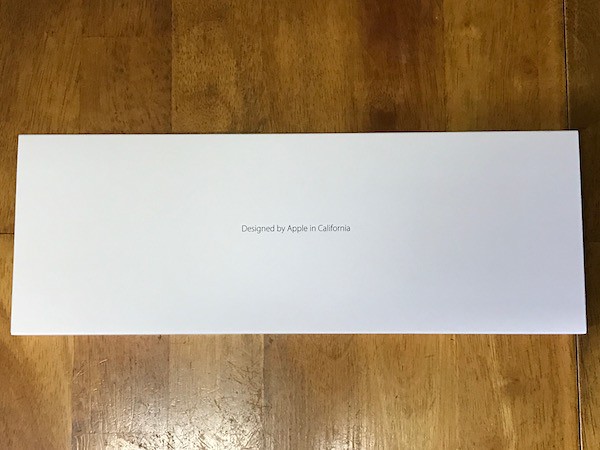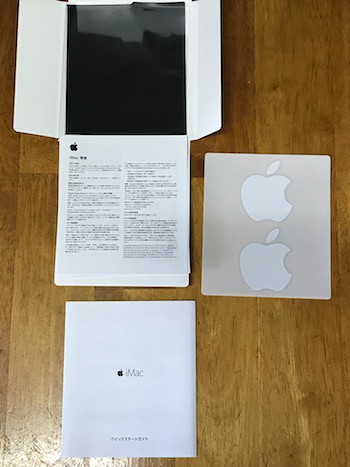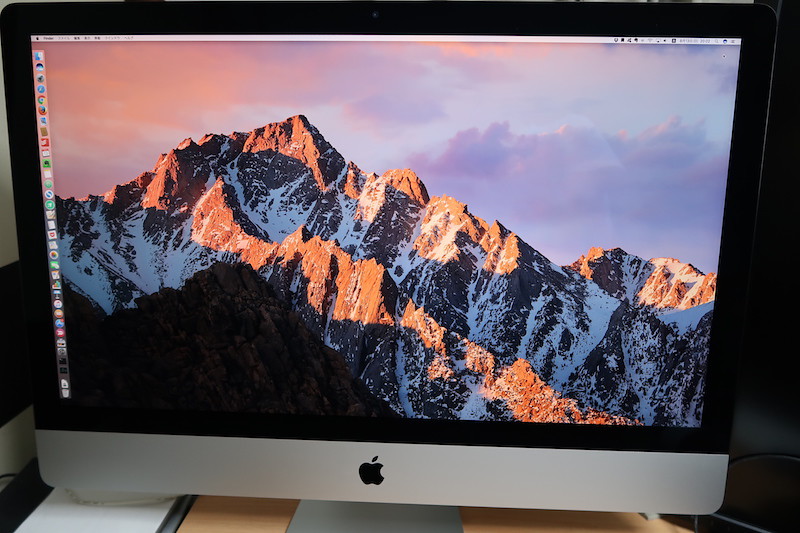iMacの2017年モデル、27インチ・5Kを購入しました。(届いたのは、8月の中旬ぐらいです。)
MacBook Proの2017モデルが発売されて、いろいろと迷った結果、iMac 27インチ・5Kを買いました。ということで開封写真とちょっとしたレビューというか感想を買いておきます。一言、結論を書くと、iMac 27インチ、2017は、価格は高めでしたが、性能などには満足しています。買って良かったですね。
これまでは、MacBook Proの15インチを、27インチのモニタにつなげていました。iMacは、24インチモデルを2007年に購入して以来みたいなので、10年ぶりにiMacに戻りました。
BTOで購入しました。iMac 2017をどうカスタマイズしたかは、記事を読んでみてください。
- iMac 2017、27インチ 5Kを購入しました。開封写真とちょっとしたレビュー感想
iMac 2017、27インチ 5Kを購入しました。開封写真とちょっとしたレビュー感想
iMac 27インチ(2017)を購入しました。デスクトップのパソコンは重いので、取り回しや移動が面倒だったりして、あまり好みではないというのがあって、ここ数年は、ノートパソコンを外部モニタにつなげて使っていました。
それはそれで、快適なのですが、モニタをそろそろ4Kなどにしたいなと思い始めて、いろいろと物色したのですが、良さそうなディスプレイを選ぶと意外とディスプレイも高いので、結果として、iMacが良いかと思い、購入しました。
ということで、以下、iMac 27インチ 5K(2017)の開封と、ちょっとした感想などです。
iMac 2017の外箱
iMac 27インチの外箱はこんな感じですね。写真だと大きさがよくわからないかもしれませんが、それなりに大きいです。iMac 27インチの横幅が65センチなので、それよりは大きいです。ごくたまに、この箱で、iMacを電車で運んでいる人を見かけることがありますが、さすがに人力で持ち運ぶのは厳しいと思います。
iMacの開封部分
iMacを開封する前に面白いなと思ったのは、シールのところを引っ張って開けるようにするということですね。iPhone7などで、こんな感じの引っ張るところがありますよね。iMacもそんな感じのもがありました。
あと、開封で少し面白いのは、この箱は、前に開きます。前に開いて、iMacを取り出すというようにします。上に引っ張り出すというのとは違いますね。このためiMacを箱から少し取り出しやすいかなと。大きなものをダンボール箱から取り出すときに、取り出しにくかったりしますが、そのあたり、iMacは少し工夫していますね。
iMacの同梱物。キーボード、マウス、シールなど
キーボードなどが入った箱
iMacのキーボードなどが入った箱です。
「Designed by Apple in California」と書かれていますね。シンプルな箱です。Appleはやはり、シンプルですよね。
箱を開けると
その箱を開けると、キーボートとマウスがあります。
キーボードは、Magic Keyboardですね。Bluetoothで接続です。以前からこれを使っているので、とくに違和感はないですね。
Apple Magic Keyboardを購入。Mac、iPadでタイピングが快適です【レビュー・感想】 - ビジョンミッション成長ブログ
iMac 2017、今回のMacシリーズから、キーボードの文字の印字が少し変わっているところがあります。「control」などに「^」などが表示されて、ショートカットキーがどれなのかがわかりやすくなっています。マウスは変わっていないのではないかと思います。
ちなみに、わたしは、マウスではなくて、Magic Trackpad 2を使っています。iMac 2017でも、トラックパッドです。もうマウスは、数年使っていないような気がします。なので、マウスは不要なのですが、iMacにマウスがついて来てしまうので仕方がないですね。すでに持っているもので不要なものは選択しないようにできると良いのにと思います。
Magic Trackpad 2を購入しました【Mac・レビュー】 - ビジョンミッション成長ブログ
クイックスタートガイドやシールなど
また、クイックスタートガイドやシールなども入っています。
相変わらず、Appleマークのシールは付いてきますね。
あとは、iMacの同梱物としては、これら以外には、コードが入っています。
iMacのパッケージは、iMac本体、キーボード、マウス、クイックスタートガイドなど、そしてコードと、入っているものは少ないですね。
iMac 27インチ(2017)
で、開封して、iMac 27インチ(2017)を起動すると、こんな感じですね。大きいと言えば大きいですが、そこまで大きくはないかなという感じです。
これまでも、27インチのモニタを使っていましたが、解像度が高いので、iMacのほうがかなり「広く」感じます。
画面下のAppleのロゴマークが目立ちますね。
iMac 2017を、BTOでのiMacのスペック・仕様変更
BTOで、Core i7 4.2GHzとSSDに
iMac 5 K 27インチ 2017の一番スペックが良いモデルを、さらにBTOでスペックをアップしました。iMacをどうせ買うなら、速くしようと思ったので。

CPU:第7世代の4.2GHzクアッドコアIntel Core i7プロセッサ(Turbo Boost使用時最大4.5GHz)
ストレージ:512GB SSD
Radeon Pro 580(8GBビデオメモリ搭載)
iMac 27インチ 2017は、カスタマイズしないと、CPUがデフォルトでは、なぜかCorei5なんですよね。この辺りは、価格を抑えたいというところなのでしょうか。
私は、Core i7が良かったのでそちらを選択しました。あとは、SSDにしたかったので、こうなっています。Fusion Driveだと少しデータのWrite(書き込み)が遅いので、SSDですね。
メモリは以下のように、自分で増設しました。
メモリは別で購入し、64GBに
AppleのBTOだとメモリの価格がかなり高いので、これに、 メモリを別で購入して、64GBにしました。Crucialのこのメモリを4枚で64GBですね。iMacのメモリは昔から、なぜかノートPC用のメモリですよね。デスクトップなのに、ノートPC向けのメモリを使うという、ちょっと変わった感じです。省スペースにしたいからなのかもしれません。

CFD販売 ノートPC用メモリ PC4-19200(DDR4-2400) 16GBx1枚 260pin (無期限保証)(Crucial by Micron) D4N2400CM-16G
- 出版社/メーカー: CFD Crucial
- 発売日: 2016/09/10
- メディア: Personal Computers
こんな感じでiMacにメモリを取り付けます。実際にやってみるとわかりますが、iMacの足の部分が邪魔というか、ちょっとやりにくかったですが、できました。
メモリの取り付けのコツというか、メモリをはめてから、上のロック部分を入れる感じですね。

さすがに、64GBもメモリがあると、メモリが不足してということは、あまりないかなあと思います。今後、どうかはわかりませんが。
MacBook Proでの不満点は、メモリがちょっと足りないときがあって、メモリがもう少し欲しかったので、どうせならと64GBにメモリを増やしました。これ以上は、現段階では、iMacでは、メモリは増やせませんね。
iMac 5K 27インチ(2017)、Retinaディスプレイがきれいでシャープ
iMac 2017のちょっとしたレビューというか感想を書くと、ディスプレイ・モニタがきれいですね。
Appleが、史上最高に鮮やかなRetina、と言っているように、10億の色と500ニトの輝度ということで、きれいですね。これまでのiMacもきれいでしたが、さらにきれいになっているようです。
個人的には、文字がはっきりしていて、ぼやけていない感じがいいです。
MacBook Proも、ディスプレイは、きれいでシャープですし、iMacもAppleストアの店頭などでも見ていたので、わかっていたのですが、かなりきれいに見えます。文字がくっきりしているのがいいですね。これは、かなり違うというのがわかります。
スピードも速い
そして、iMac 2017スピードも速いです。
BTOで、CPUをCorei7にしたので、2017年の現状では、Mac Pro以外では、これ以上速いMacは現在はないわけで、まあ、速いですね。MacBook Proも速いので、そこまで大きく違わないといえば違わないのですが、それでもやはり、iMacがキビキビしている感じがあります。
CPUのベンチマーク
iMac 2017のCPUのベンチマークは、Geekbenchで、これぐらいですね、4.2GHzクアッドコアIntel Core i7プロセッサだと、マルチコアが、20233ということで、2万前後ですよね。
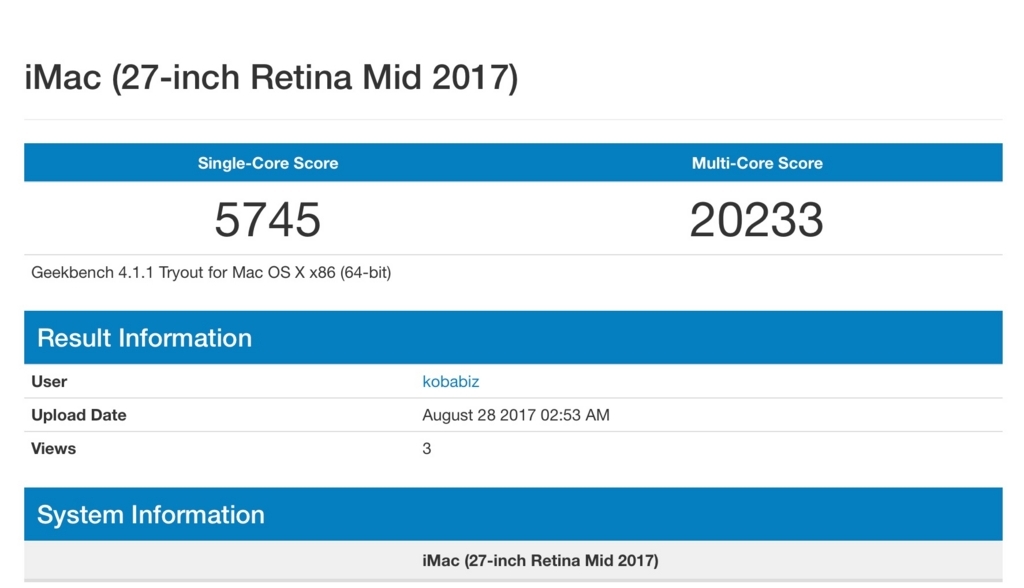
今後、iMac Proが登場すると、かなり速度は変わりそうですが、現時点では、速いMacですね。というか、これ以上の速さは、3DCGや動画編集、VRとかARなどでないなら不要かなと思います。
iMac 2017で一番感じるのは、システム終了、シャットダウンが速くなりました。これは、SSDのスピードアップとも関係しているのかもしれません。
iMac 2017のSSDのスピード

iMac 2017のSSDのスピードは、これぐらいですね。WRITEが、2000MB/sオーバーで、READが2400MB/sほどです。2017年で、ストレージは、これだけのスピードがあれば、悪くないですよね。
Fusionドライブだと、WRITEが700MB/sぐらいになるようなので、SSDを選択しました。やはりこれはSSDを選んで正解だったと思います。速いですから。
iMacは、USBポートが背面にあるのが少し不便かも
とここまで、iMac(2017 mid)の良いところを書いてきましたが、ちょっと気になるところもあります。iMacは、USBポートなどが背面にあります。これが少し不便かもしれません。
電源ボタンも、背面にあります。まあ、こちらは、慣れればだいたいどこにあるのかわかるのですが、USBポートの穴は、さすがにどこらへんにあるのかがわからなかったりします。
そうなると、USBハブをつなげて、前面に持って来たいところです。ただですね、USB-Cのハブって、どうも、複数ポートがあるタイプのUSB-Cハブが、まだあまり存在しないようです。
USB3.0のハブは結構いろいろありますが、それも、どれが良いのか。
Ankerのこのあたりが良さそうではありますね。iMacのデザインとも合っていそうですし。
ただ、そこまで、USBを使うかどうかというのと、やはりハブを使わないというのが良いと思うのですが、iMacはデザインは良いと思うのですが、このあたりは、ちょっとイマイチなところではありますね。そういう意味で言うと、MacBook ProのTouch Barモデルは、USB-Cのポートが4つあって、使いやすい感じはあります。
まあ、そのうちUSB-CのポートがたくさんあるUSBハブも、手頃な価格で購入できるようになれば、問題はないですね。
と、iMacには、こういうところもありますが、概ね満足しています。これは、購入前にもわかっていたことですし、最近は、Wi-Fiで済ませられるものも多くなっていますしね。だから、逆にUSBハブを購入するか迷うところもありますが。
iMac 2017、27インチ 5K、軽快でいい感じ
iMac 27インチ 5K(2017)、軽快な感じでいいです。キビキビ動きます。
そして、モニタも、5Kで、Retinaディスプレイがきれいです。まあ、解像度は5Kでは使っていないですが、解像度も高いので、表示できる情報量が多くなるので、いいですね。
ということで、簡単に、iMac 2017、27インチ 5Kの開封写真と感想、レビューを書きました。
なぜ、iMacを購入したのかや、もう少し詳しいレビューは、また書くこともあるかもしれません。今回、購入までかなり迷ったので、その過程などは、誰かの参考になるかなと思うので。
ということで、まずは、iMac 2017、27インチ 5Kを買って、とりあえずセットアップまでしたところでの、開封や感想などということでした。
さらに、しばらく使っての感想やレビューなどは、次の記事をどうぞ
レビュー・感想。iMac 新型 2017、27インチ 5K。CPU、SSDの速度。メモリ増設方法。良いところ、イマイチなところ。スペック・仕様 - ビジョンミッション成長ブログ
MacBookの比較・まとめ。違いは?MacBook、MacBook Air、MacBook Pro13インチ、15インチ・TouchBarあり、無しのどれがいい? - ビジョンミッション成長ブログ
MacBook 12インチ(Early 2016)・スペースグレイを購入。開封写真、簡単なレビュー、感想など - ビジョンミッション成長ブログ
MacBook Pro Touch Bar 15インチモデル(late 2016)MLH32J/A・スペースグレイを購入。届きました。開封。レビュー・感想 - ビジョンミッション成長ブログ